怎么从win10退回win7系统
分类:win10教程 发布时间:2020-11-22 08:00:15
很多朋友发现升级了win10系统后,电脑变得非常的卡顿,老电脑实在无法运行win10系统,想要将win10退回win7系统,但是不知道如何操作才好,那么下面就让小编教你win10如何回退win7系统的方法吧。
怎么从win10退回win7系统?
方法一:回滚恢复
1、键盘快捷键【win+i】组合键打开Windows设置窗口,点击【更新和安全】。

2、出现如图下界面,点击左侧【恢复】选项,右侧找到【回退到windows7】的选项,单击【开始】。
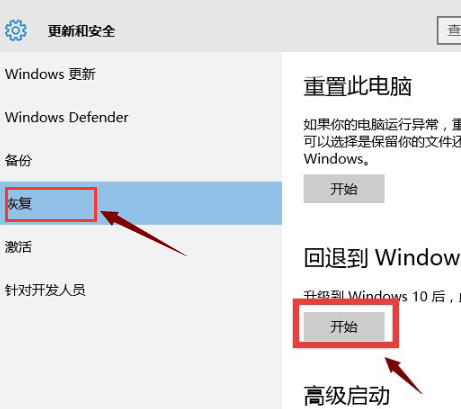
3、接下来准备退回win7系统了。
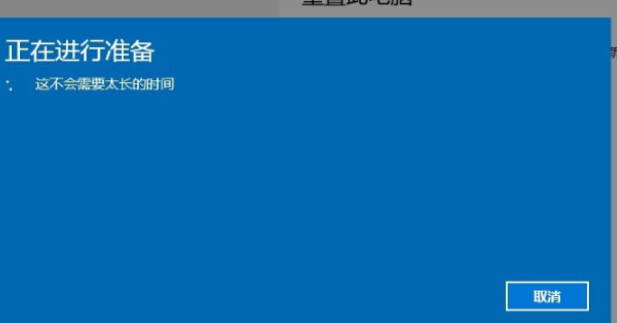
方法二:使用系统之家重装win7
1.首先我们打开电脑搜索系统之家一键重装系统官网(https://163987.com),将其下载好并打开。
2.我们打开之后点击在线重装系统(下面以重装win7系统为例,大家可以根据自己的需要选择系统下载)。
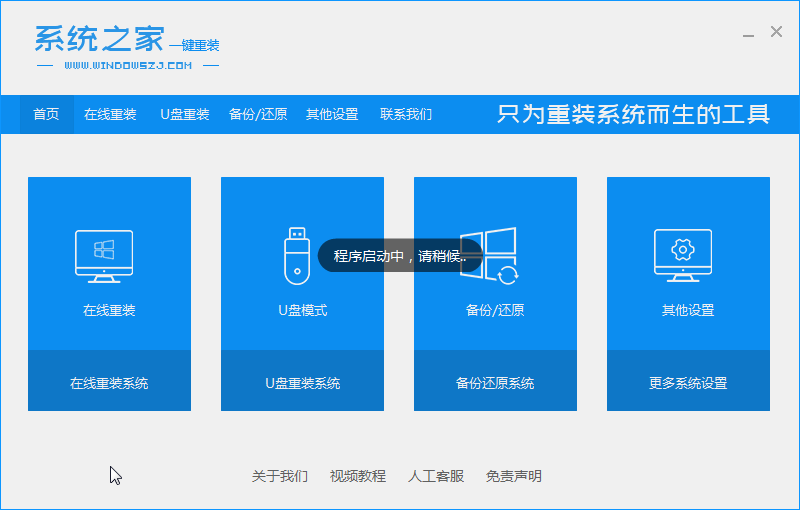
3.接下来系统会自动匹配适合的版本给我们下载,我们点击安装此系统就好了,需要注意的是我们在下载安装之前要关闭电脑杀毒软件,避免其影响网速。
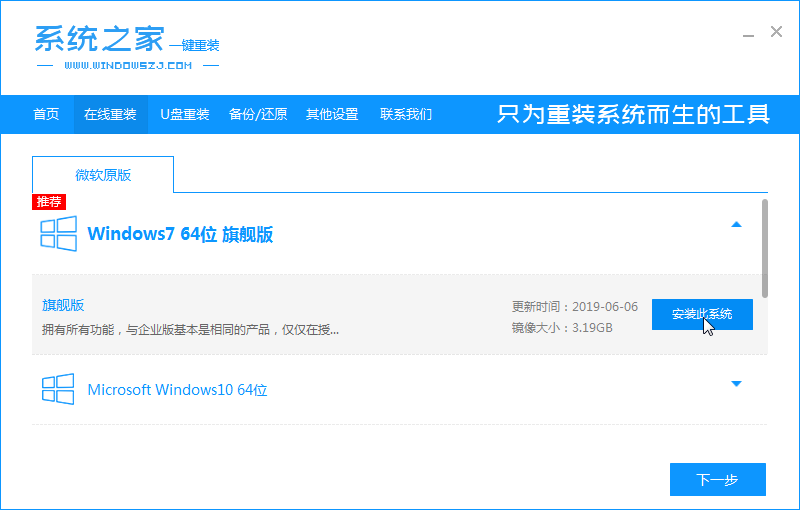
4.接下来我们耐心等待安装就可以了。
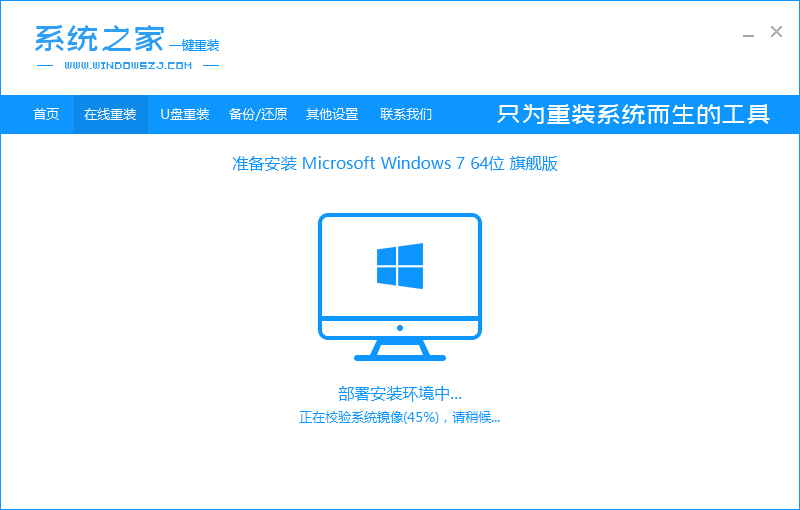
5.安装完成之后我们选择立即重启电脑。
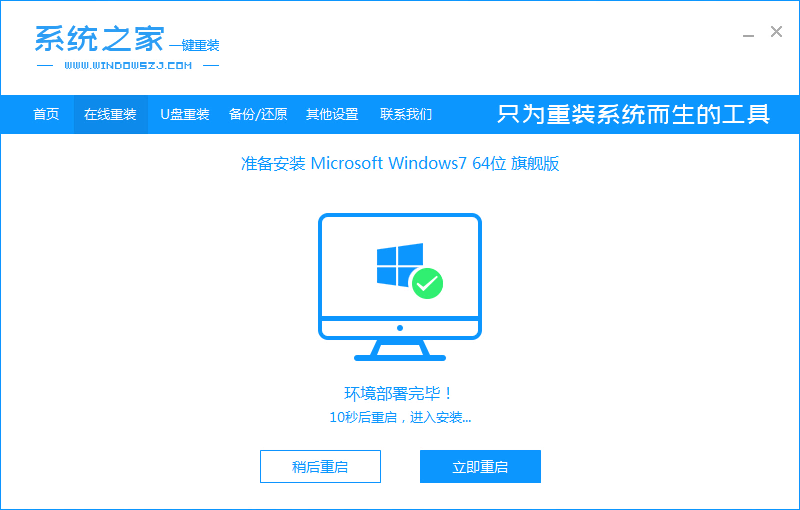
6.接下来我们会进入到windows启动管理器页面。
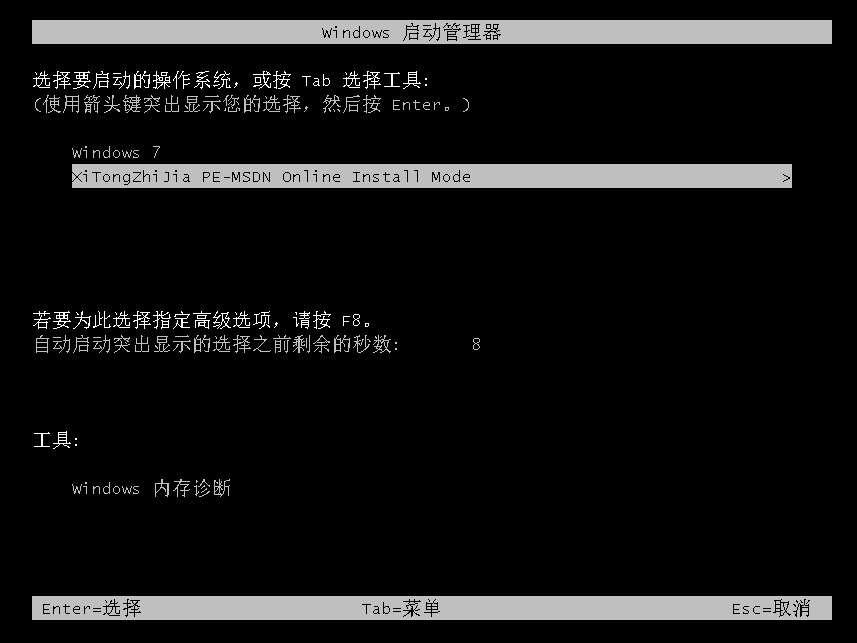
7.接下来我们会返回到pe界面继续进行安装。

8.安装完成之后我们需要再次重启电脑。
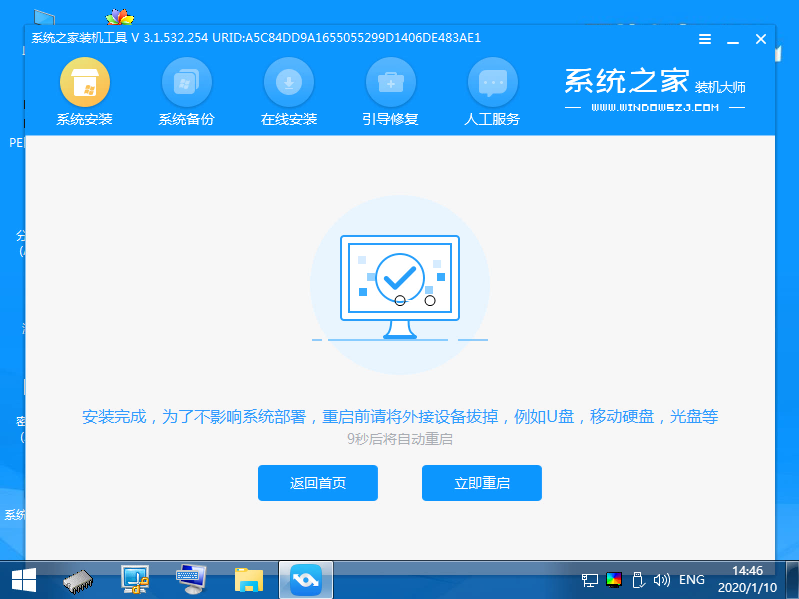
9.重启完电脑之后我们就进入到新系统了。

以上就是关于怎么从win10退回win7系统的两种操作方案。






 立即下载
立即下载







 魔法猪一健重装系统win10
魔法猪一健重装系统win10
 装机吧重装系统win10
装机吧重装系统win10
 系统之家一键重装
系统之家一键重装
 小白重装win10
小白重装win10
 杜特门窗管家 v1.2.31 官方版 - 专业的门窗管理工具,提升您的家居安全
杜特门窗管家 v1.2.31 官方版 - 专业的门窗管理工具,提升您的家居安全 免费下载DreamPlan(房屋设计软件) v6.80,打造梦想家园
免费下载DreamPlan(房屋设计软件) v6.80,打造梦想家园 全新升级!门窗天使 v2021官方版,保护您的家居安全
全新升级!门窗天使 v2021官方版,保护您的家居安全 创想3D家居设计 v2.0.0全新升级版,打造您的梦想家居
创想3D家居设计 v2.0.0全新升级版,打造您的梦想家居 全新升级!三维家3D云设计软件v2.2.0,打造您的梦想家园!
全新升级!三维家3D云设计软件v2.2.0,打造您的梦想家园! 全新升级!Sweet Home 3D官方版v7.0.2,打造梦想家园的室内装潢设计软件
全新升级!Sweet Home 3D官方版v7.0.2,打造梦想家园的室内装潢设计软件 优化后的标题
优化后的标题 最新版躺平设
最新版躺平设 每平每屋设计
每平每屋设计 [pCon planne
[pCon planne Ehome室内设
Ehome室内设 家居设计软件
家居设计软件 微信公众号
微信公众号

 抖音号
抖音号

 联系我们
联系我们
 常见问题
常见问题



